
12 3월 2023 Visit Japan Web 이용으로 일본 입국 준비하기 – 검역, 입국심사, 세관신고를 한곳에서 미리 준비
안녕하세요, Moxie입니다.
얼마전에 한국에 다녀오면서 미국으로 돌아오기전에 3박 4일을 일본에서 지내고 왔습니다. 재미있던 일본여행 얘기들은 차차 풀어나가도록 하고요.
오늘 포스팅에서는 일본에 입국하기 위해서 준비해야할 몇가지 서류를 한곳에서 만들수 있었는데, 그 내용을 좀 나눠볼까 합니다. 요즘에 일본 여행 많이들 가시는데 포스팅 보시고 잘 따라하셔서 입국심사 빠르게 통과하시길 바래요.
한간에 일본 입국에 시간이 너무 많이 걸린다는 얘기들을 하시는걸 인스타그램에서 봤는데요. 저는 나리타 공항으로 입국하면서 사전에 준비해간것으로 채 20분이 안되어서 밖으로 나왔습니다. 그것도 기다렸던 시간보다, 비행기부터 입국심사장까지 걸어가는 거리가 멀어서 시간이 그렇게 걸린것 같고요. 실제 입국은 오늘 보시는 세가지(검역, 입국심사, 세관신고) 미리 전화기에 준비해가시면 그냥 바로바로 통과됩니다.
Visit Japan Web: https://www.vjw.digital.go.jp/main/#/vjwplo001
위의 싸이트에서 사전 신청 하시면 됩니다. 각종 언어를 지원하니 편하신 언어로 하시면 되실거예요. 저는 영어로 등록을 했었고, 블로그 포스팅 사진들을 끌어내기 위해서 한번 한국어로 해 봤습니다.
무엇을 어떻게 하는건가?
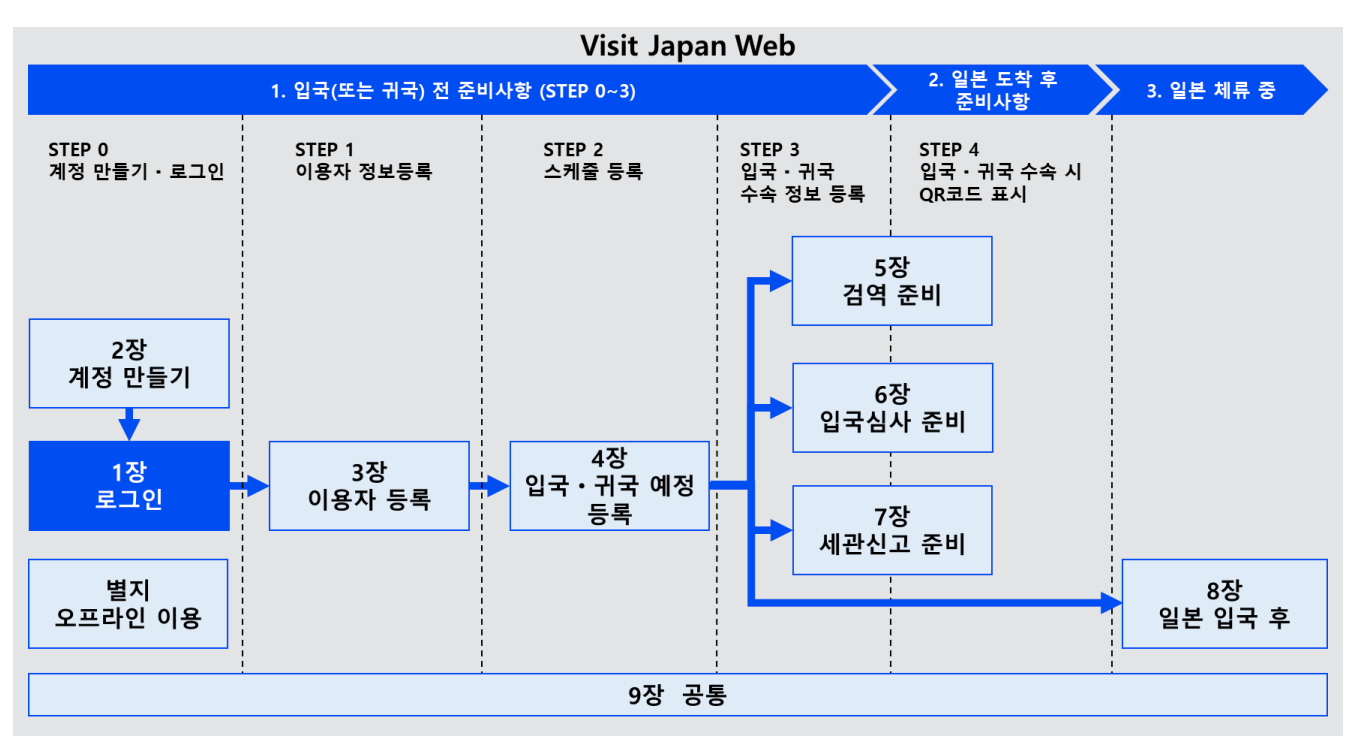
일본 입국심사의 전체적인 그림은 이렇습니다.
계정만들고, 로그인해서, 이용자 등록을 하고, 입국 예정 등록을 하고, 그때부터 세가지 요구하는 정보를 넣으면 입국심사와 세관신고는 QR 코드를 내어주고, 검역은 뭔가 다른 스크린을 보여줘야 합니다. 현재 일본입국시에 검역절차는 백신 3차 접종 증명서가 있거나, 72시간 이전에 음성이 나온 PCR 결과로 증명하면 됩니다.
https://www.vjw.digital.go.jp/manual/main/visitjapanweb_manual_ko.pdf
위의 링크는 이 과정을 어떻게 하는가 공홈에 매뉴얼을 만들어 놨네요. 저는 매뉴얼은 읽어보지 않고 그냥 화면에 나오는대로 따라했더니 되었습니다.
Moxie가 해봤던 이 과정, 함께 보시죠.
언어 설정
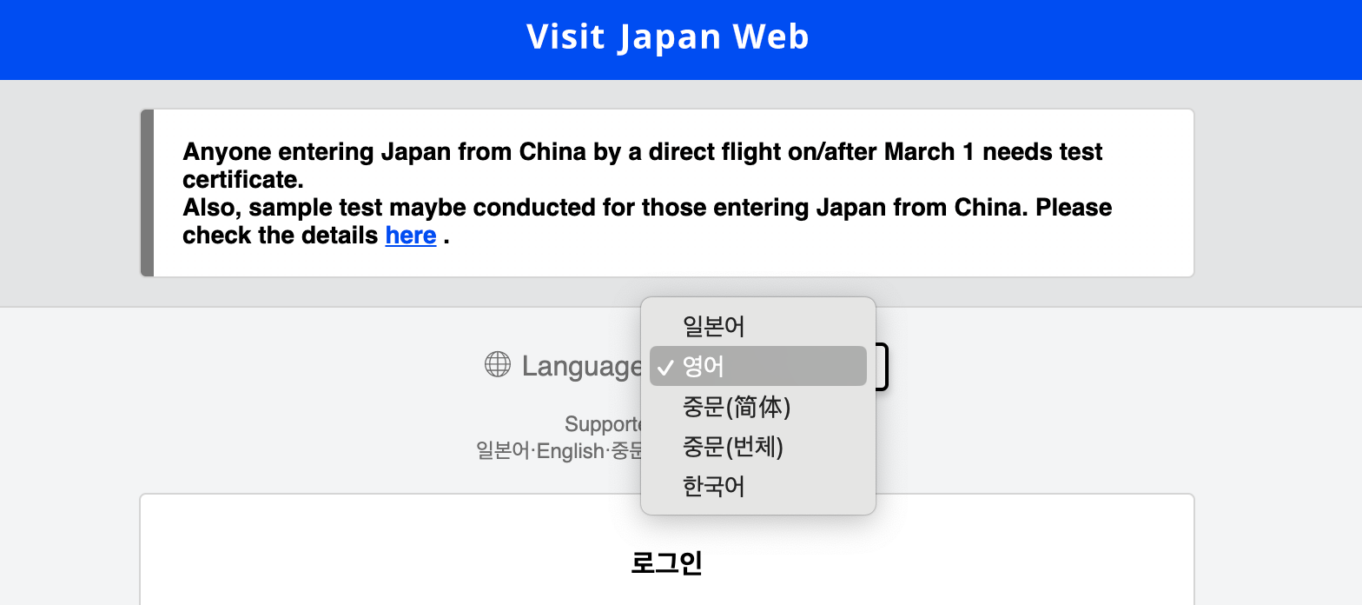
원하시는 언어를 처음에 선택하시면 전체과정이 선택언어로 진행됩니다.
계정등록
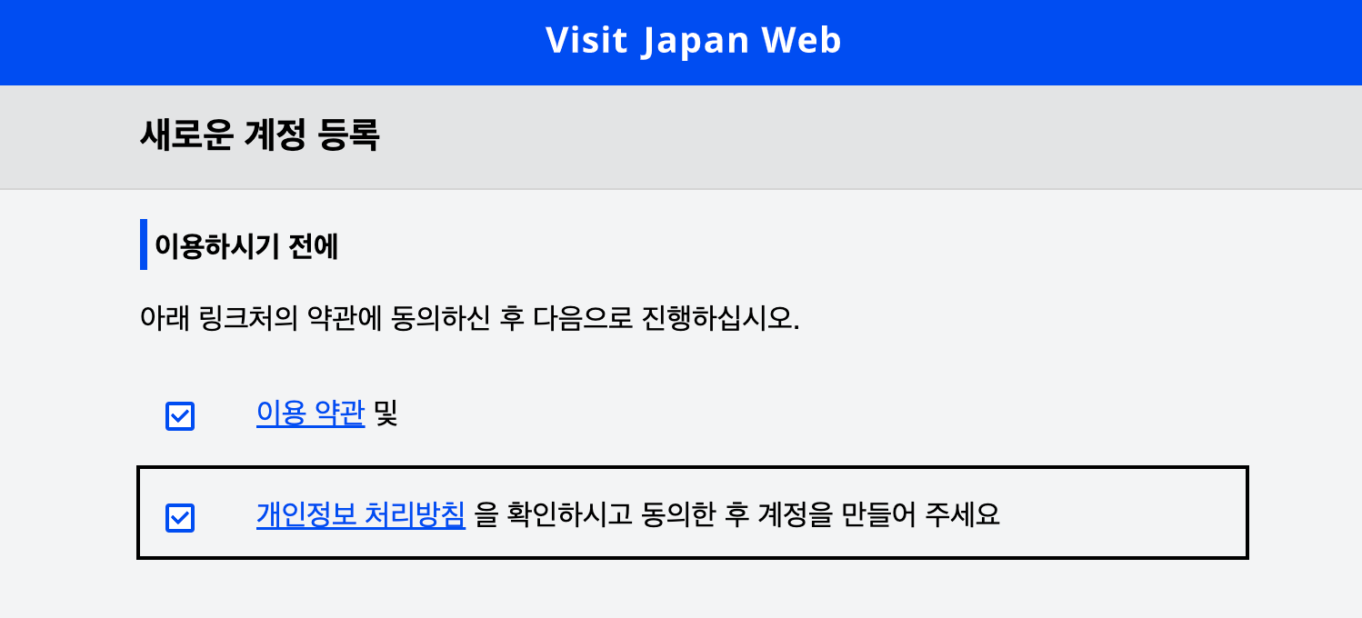
이 단계에서 이메일을 포함한 몇가지 개인 정보를 넣고 계정을 만드시게 되고요.
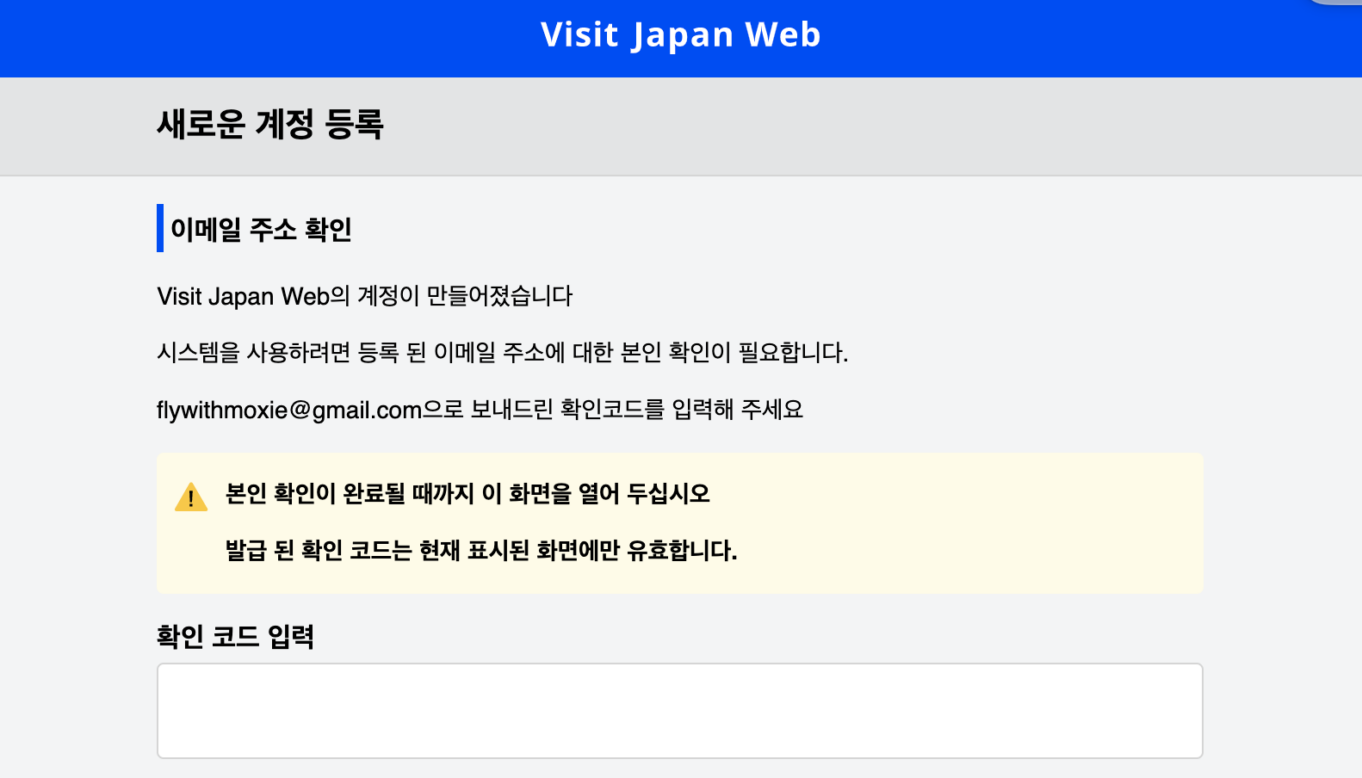
그 이메일로 확인코드가 오게 됩니다. (인증은 어디에서나 필요하네요)
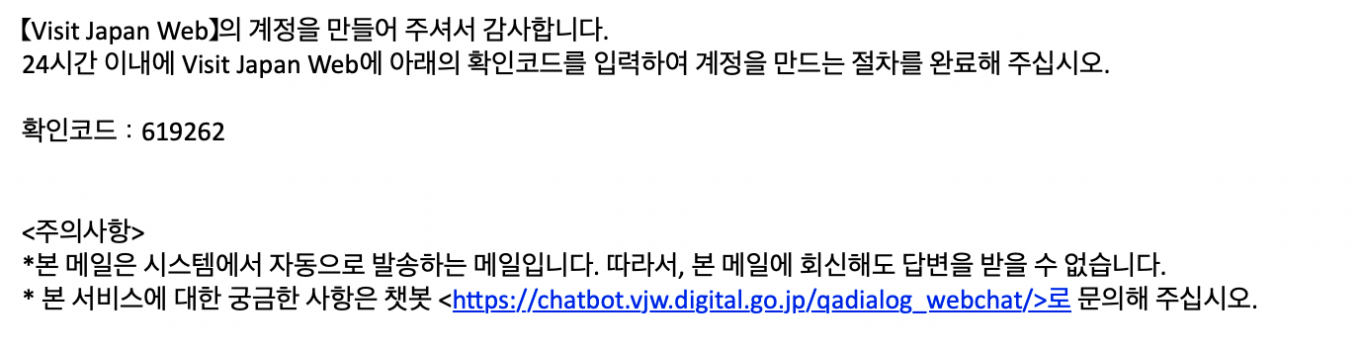
인증코드는 계정등록하면서 만들어 놓은 이메일로 위와같이 보내지고요. 이 역시도 과정중에 선택한 언어로 보내어집니다.
이용자 등록
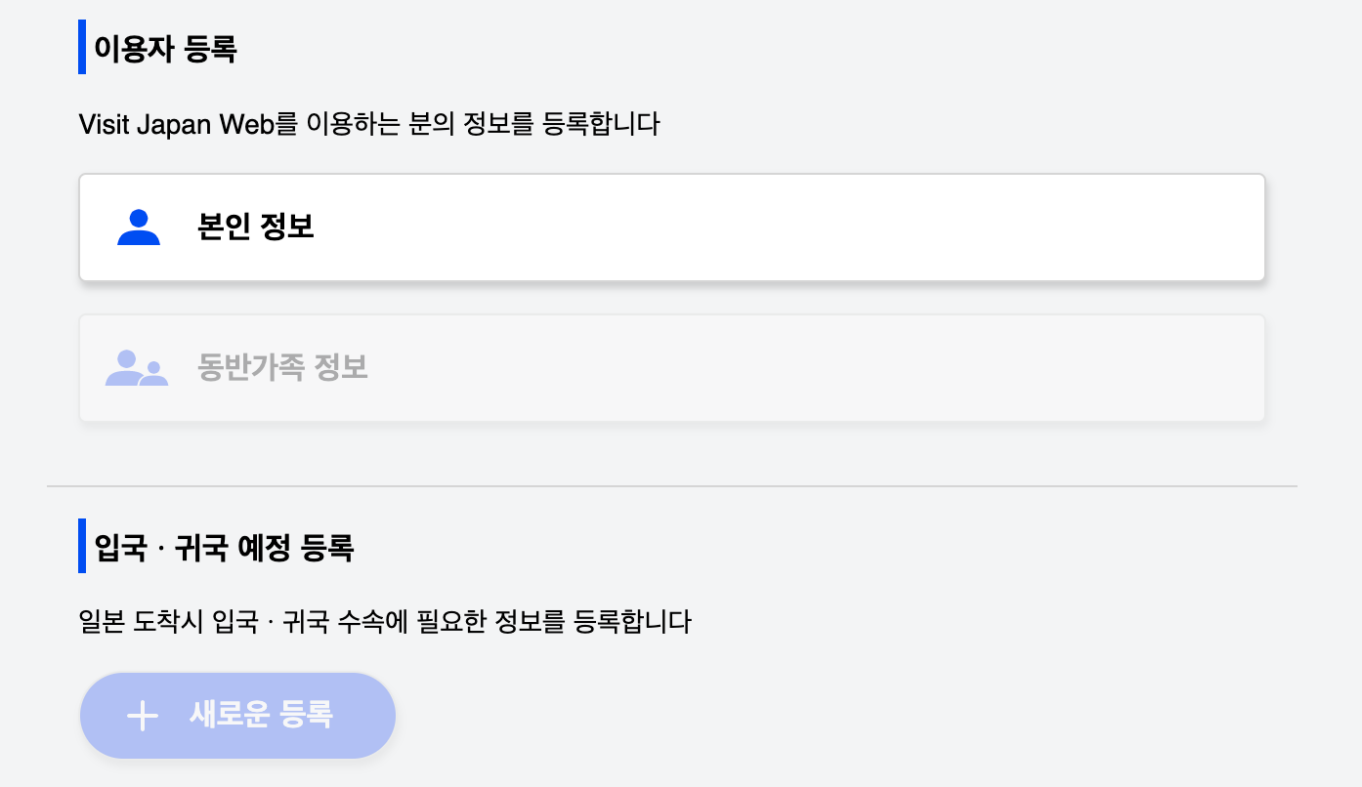
여권정보와 몇가지 정보를 넣고서 이 단계 등록을 하면,
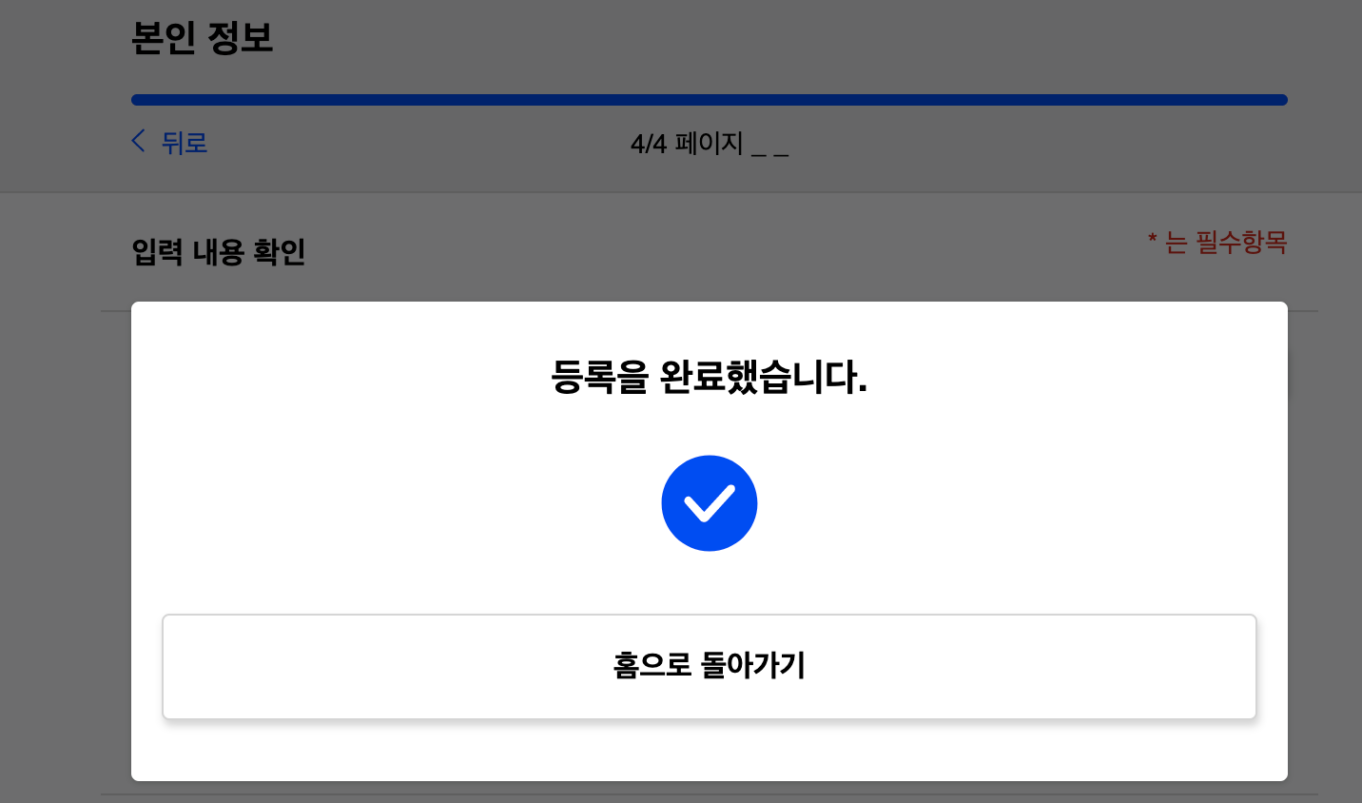
본인 등록을 완료했고요.
입국/귀국 예정 등록
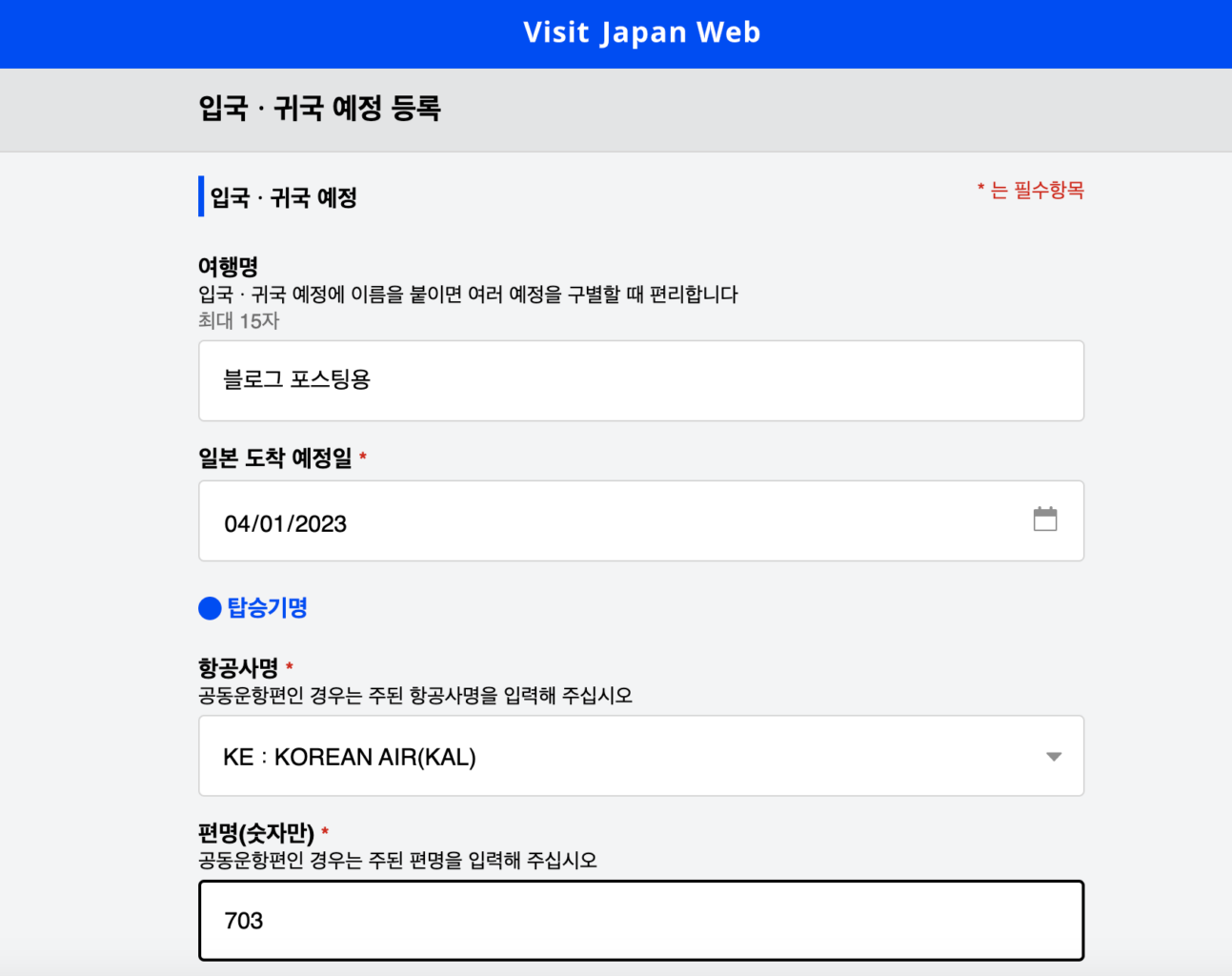
제가 했을때는 전화기에서 하면서 스샷을 찍어놨었는데, 블로그 포스팅으로 올리기엔 사진이 예쁘지 않아서 웹상에서 새로 하나를 해 봤습니다. 여행 이름은 “블로그 포스팅용”, 입국일 4월 1일, 대한항공 703편.
여행자께서 입국하실 날짜와 타고 들어가시는 항공사, 항공편 정보 넣으시면 됩니다.
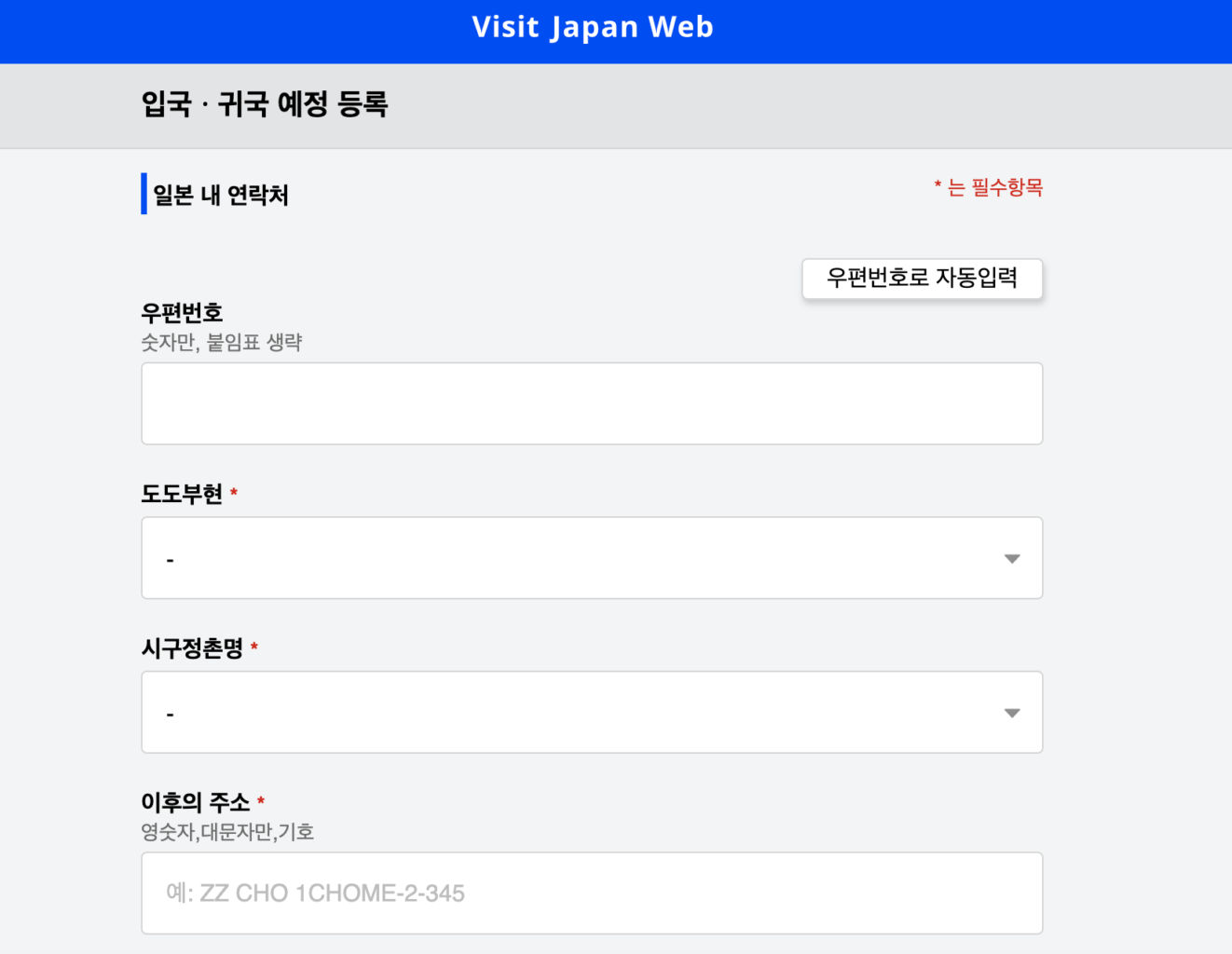
이부분은 일본체류시 계실 주소를 넣으면 되는데요. 저는 Hyatt Centric Ginza Tokyo 호텔에 있어서 호텔 주소를 넣고 진행했습니다.
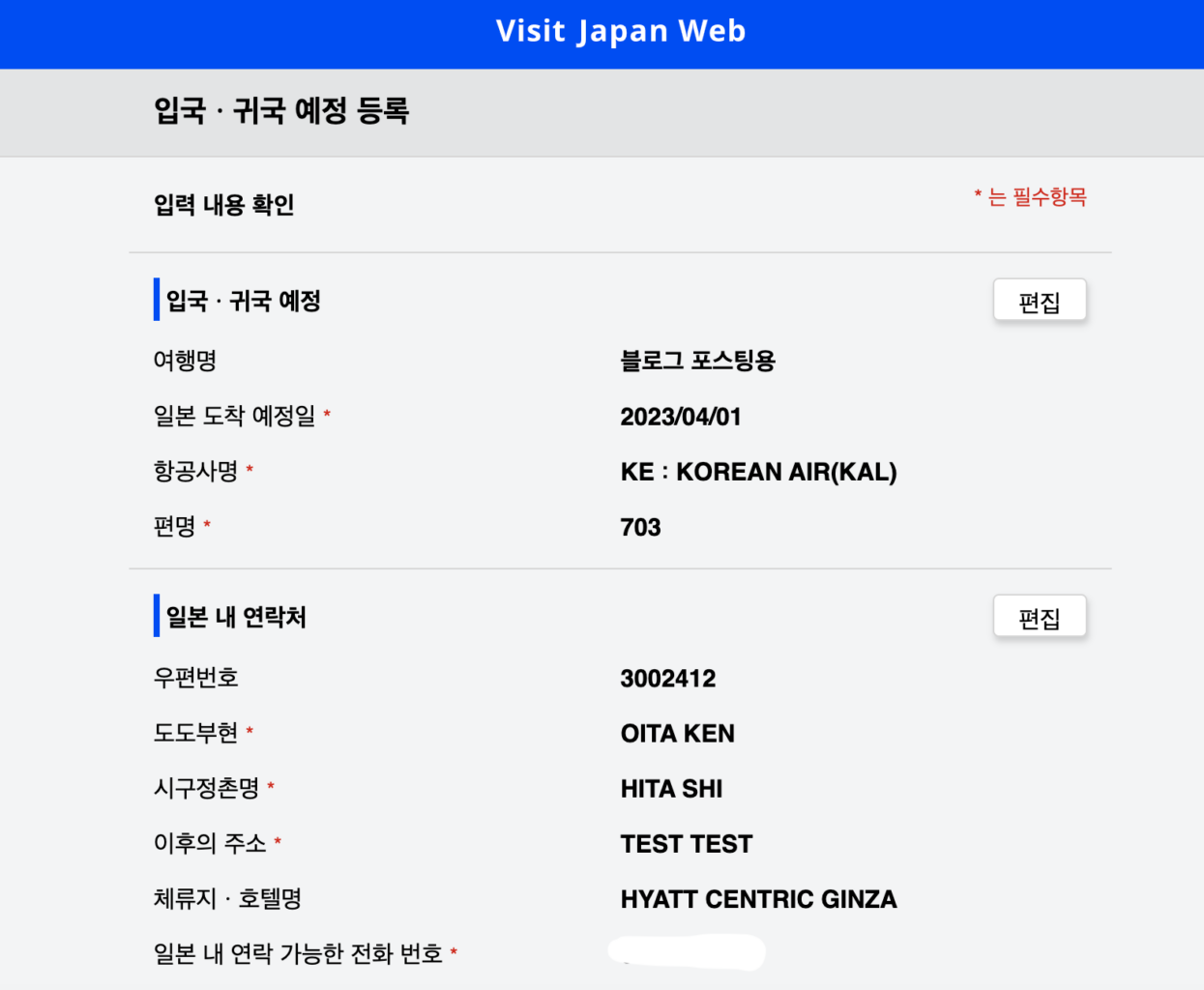
이때까지 진행했던 과정들을 위와같이 한번 보여주고 넘어가요.
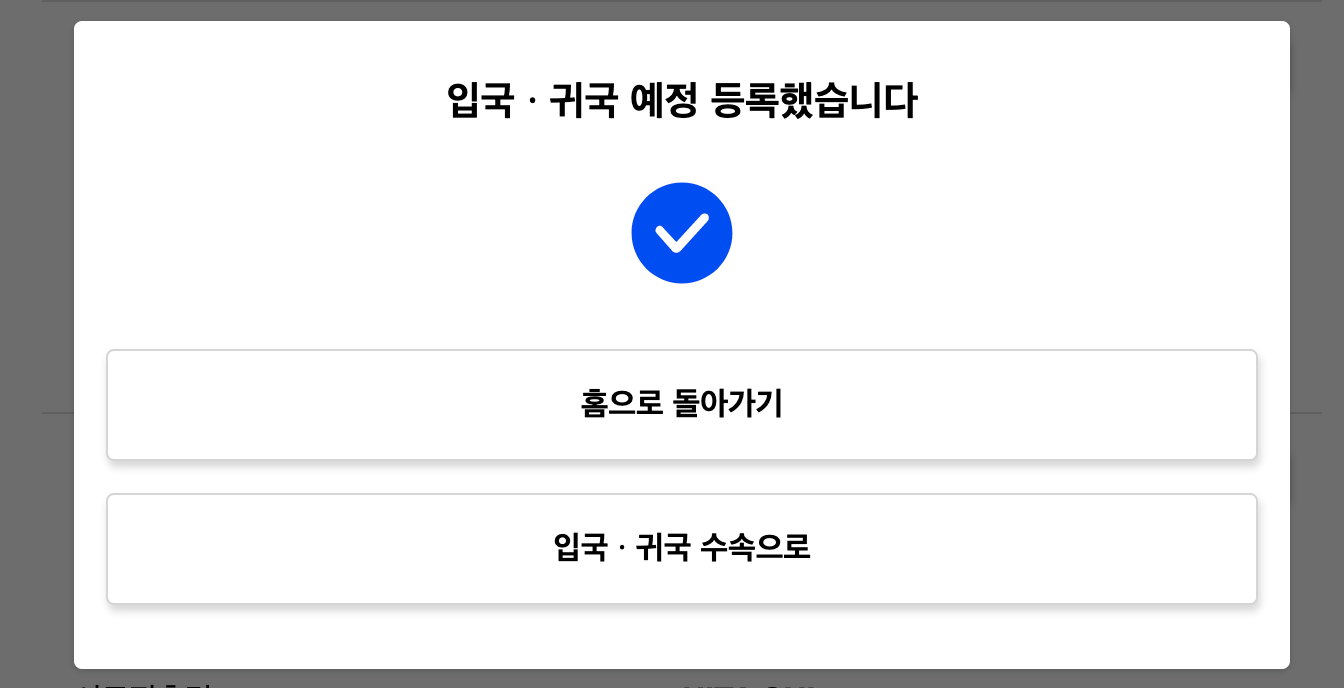
이렇게 입국예정에 대한 정보는 입력이 다 되었습니다.
검역, 입국심사, 세관신고
아래 보시는 이 세가지를 하기위해서 지금까지 몇가지 사전등록을 해야 했습니다.
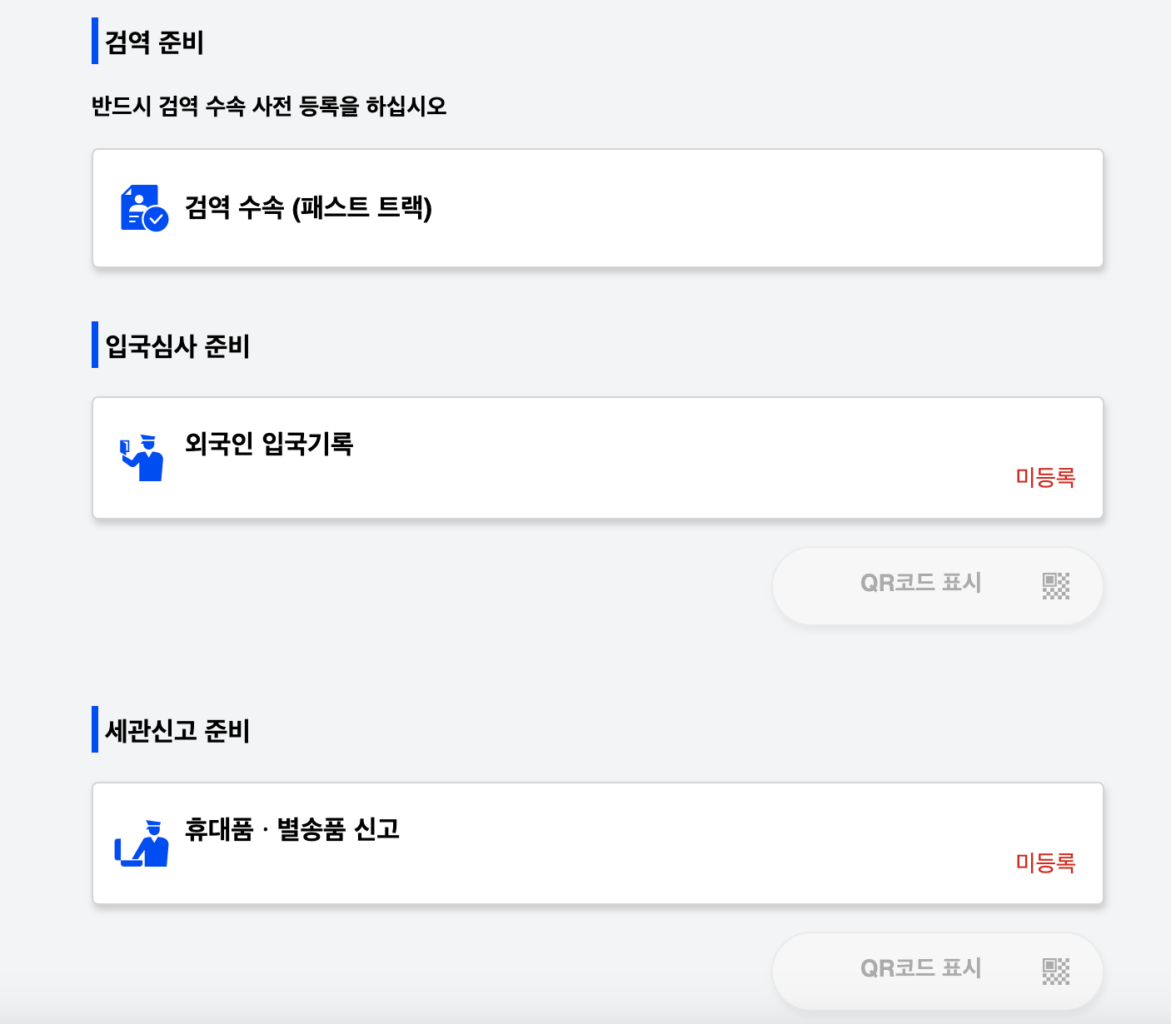
검역 수속은 3차까지 백신접종 기록을 위의 섹션에서 넣으면 되는데요.
세가지를 순서대로 한번 해봤습니다.
검역절차 사전등록
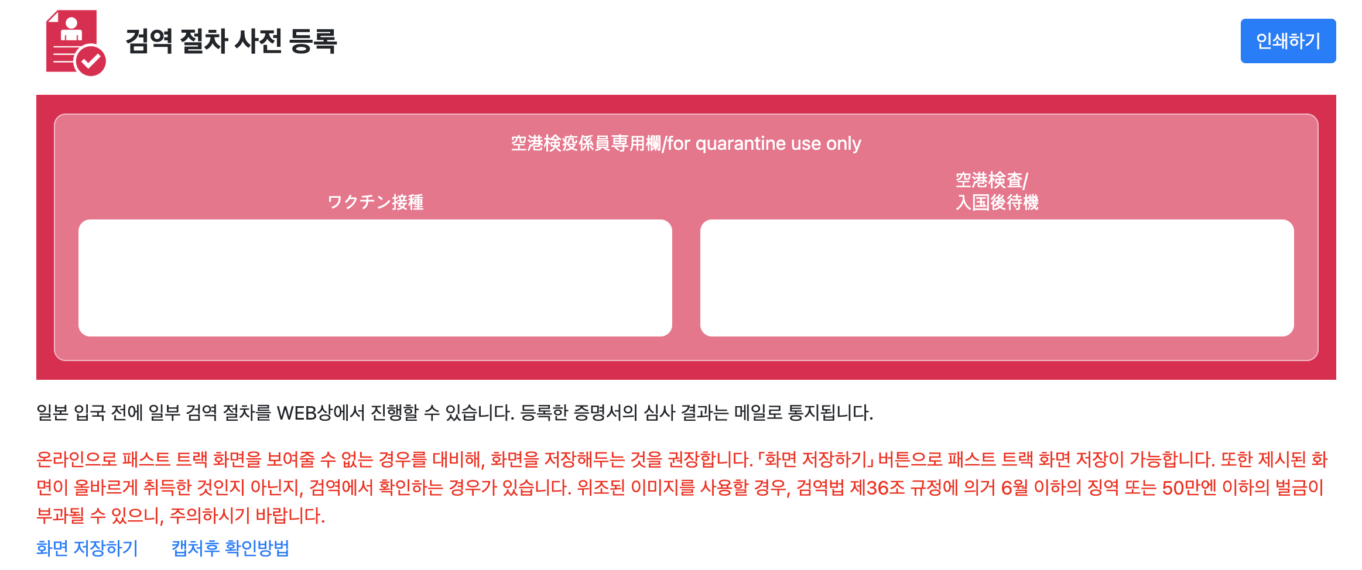
처음에 검역절차에 등록이 안되어있으면 이렇게 빨간색으로 표시가 나옵니다.
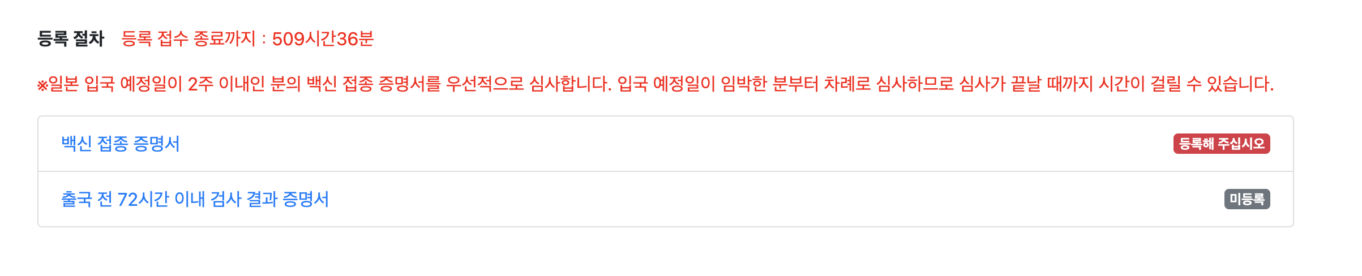
백신 접종 증명서에 등록을 하면 되는데요.
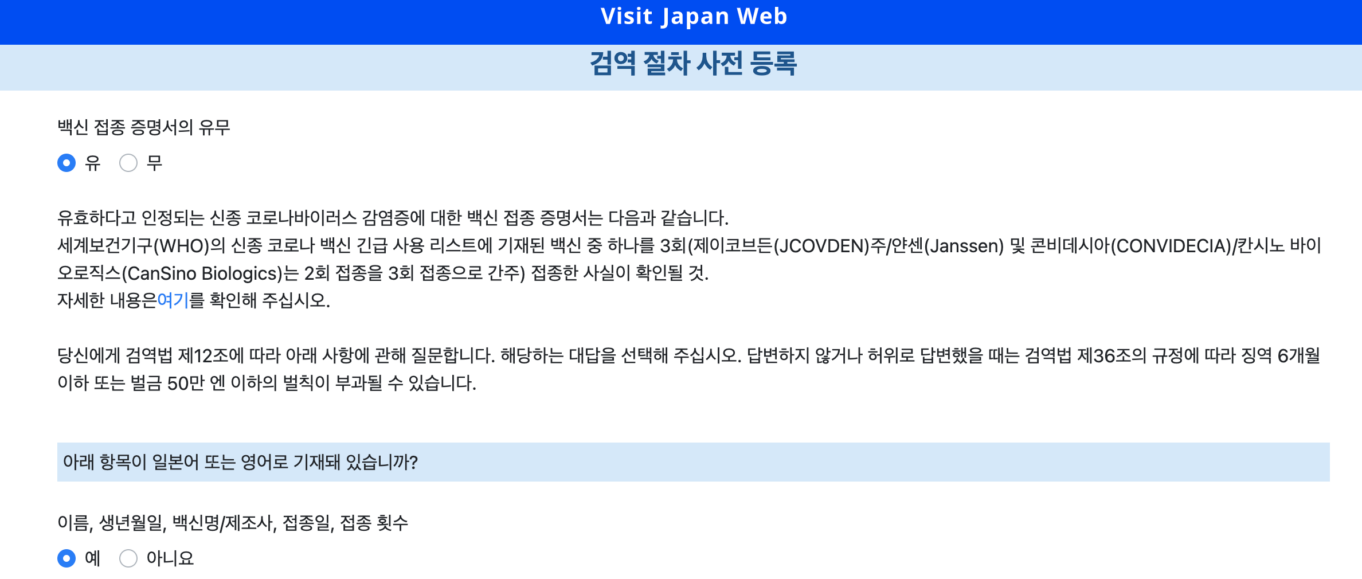
이렇게 몇가지 물어보는것에 답을 하고,
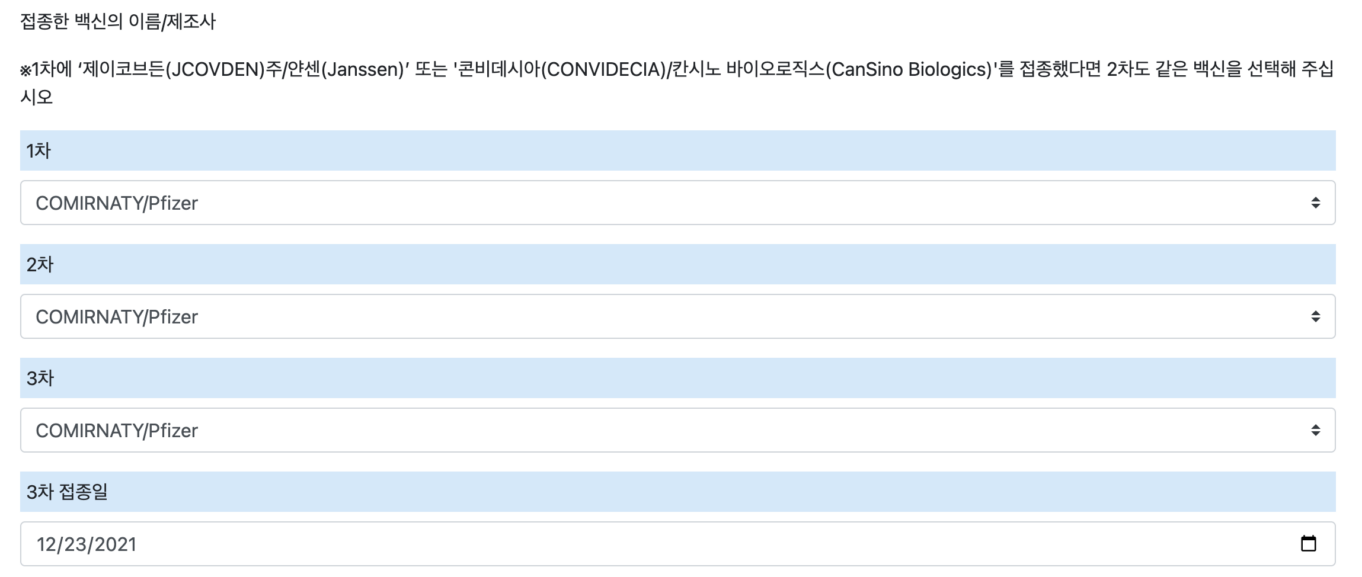
접종하신 백신의 종류와 3차를 접종한 날짜를 넣으셔야 합니다.
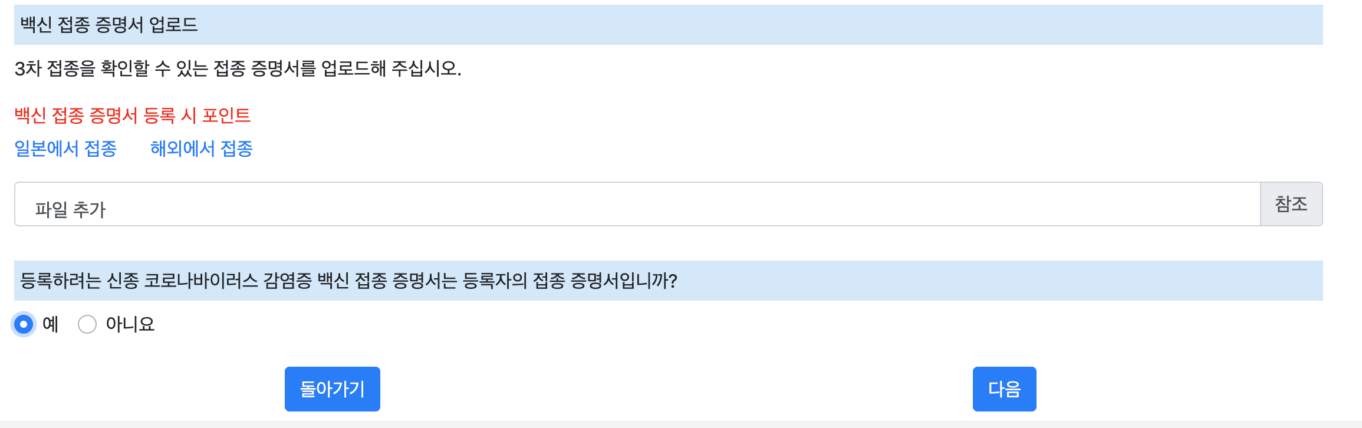
위와같이 나오는곳에 백신 접종카드를 업로드하면 되는데, 그냥 전화기로 사진찍어서 사진을 업로드 해도 됩니다.
이렇게 하시면, 업로드한지 얼마 안되어서 이메일로 통과되었다는 연락이 옵니다.
그 후에 Visit Japan Web에 로그인 하시면 입국시에 필요한 화면으로 가실수 있습니다. 위에 보셨던 빨간색으로 있던 첫 화면이 파란색으로 바뀌어 있을건데, 그것을 전화기로 스크린샷 하셔서 보관하시다가 입국시에 보여주시면 계속 줄이 움직이는 곳으로 잘 빠집니다. 실 사진은 포스팅 아래에 있습니다.
입국 심사 준비
입국기록을 사전에 넣으면서 입국심사에 사용할 QR 코드를 받으셔야 합니다.
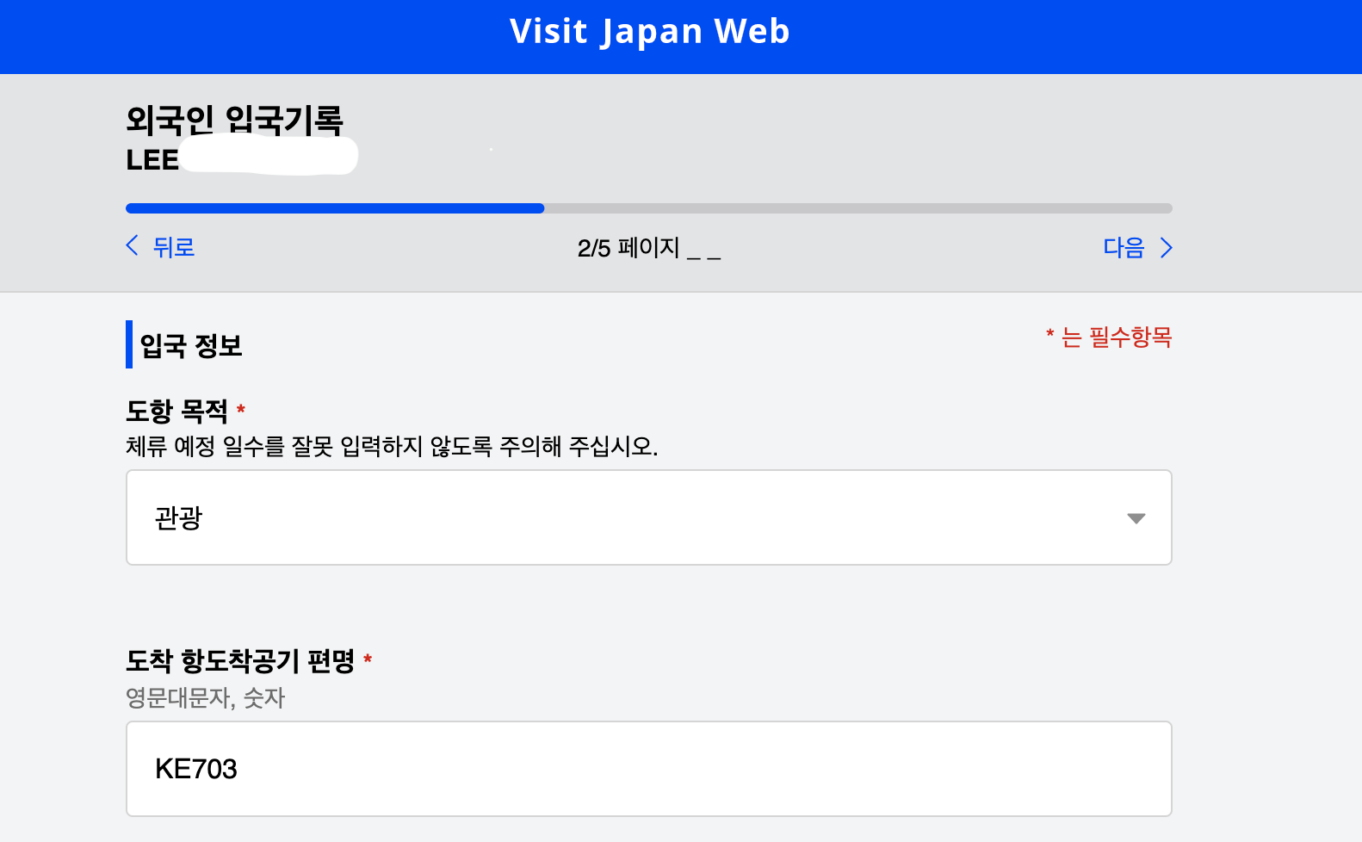
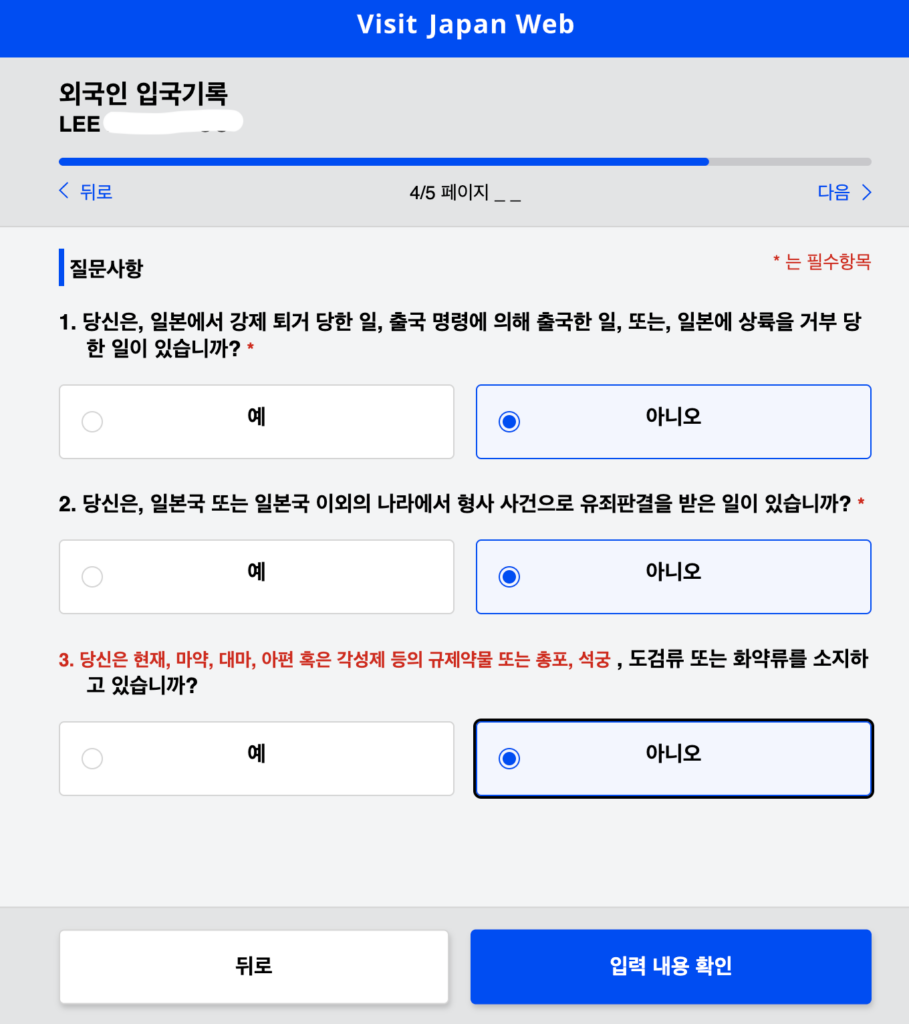
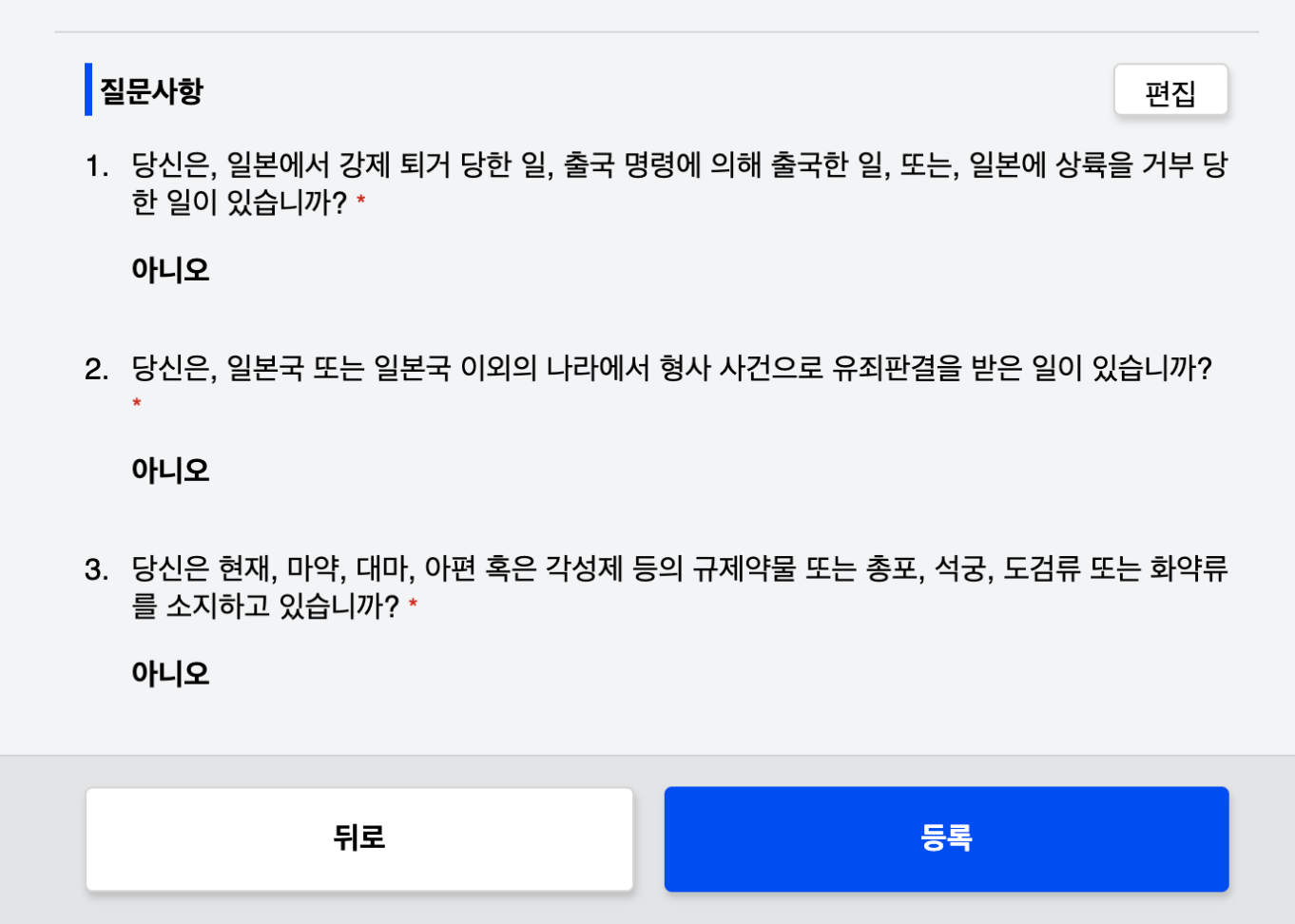
이렇게 다섯페이지에 나오는 몇가지에 대답을 하고나면 입국심사에 사용할 QR 코드 화면을 보실수 있습니다. 이때 보이는 QR 코드 역시 전화기로 스샷을 찍어놓으셨다가, 입국심사하면서 단말기에 스캔하시면 간단하게 넘어갑니다.
세관 신고 준비
세관신고하는 과정도 사전에 등록함으로서 간단하게 QR 코드를 받으실수 있습니다.
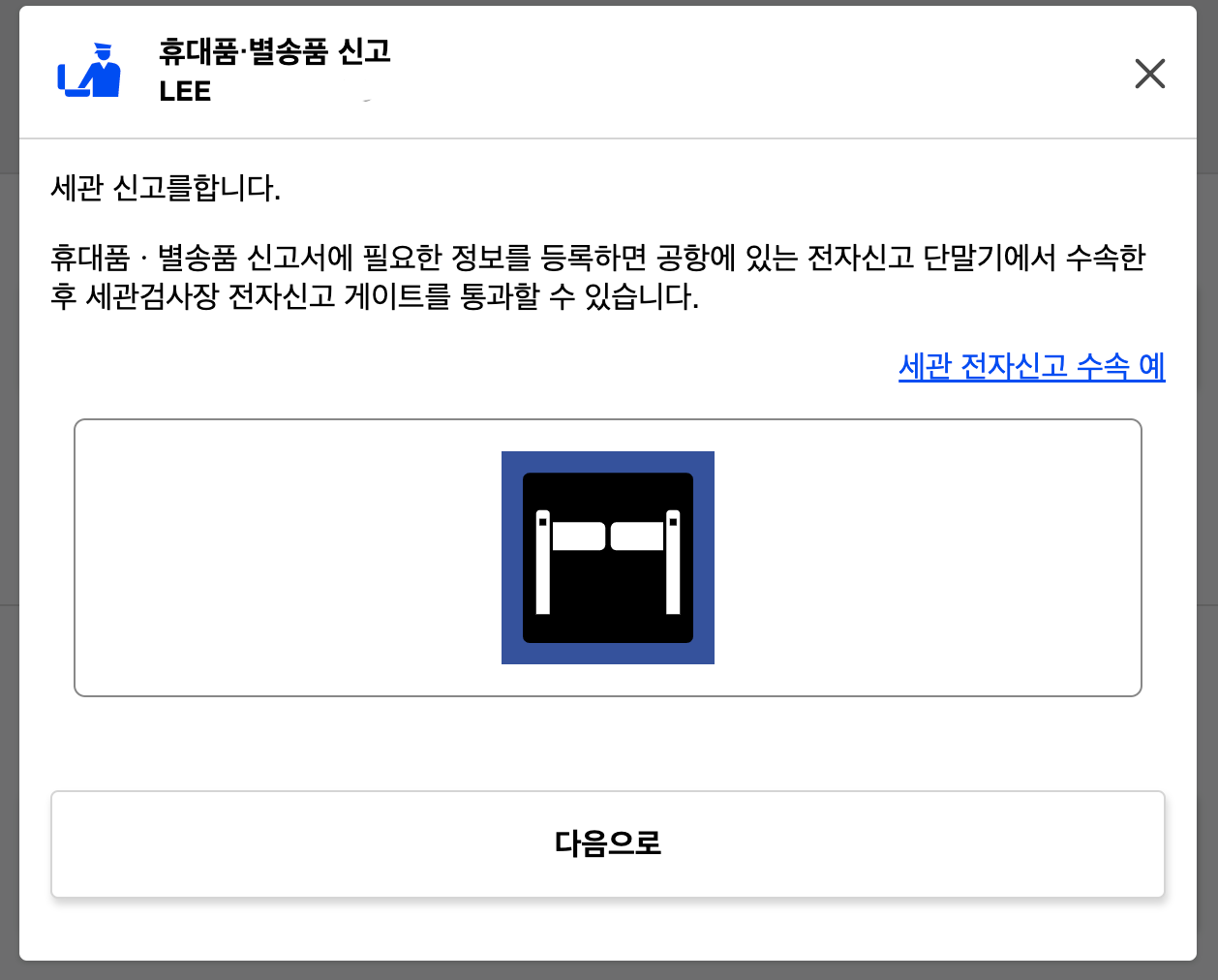
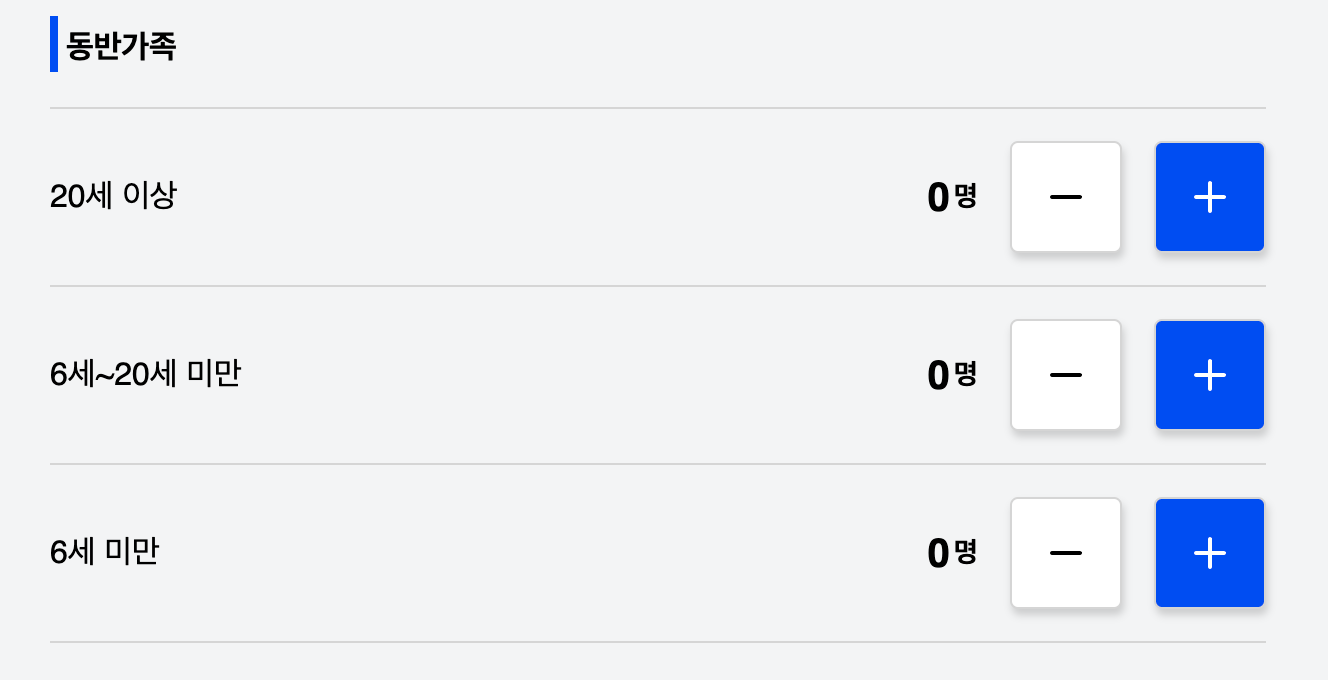
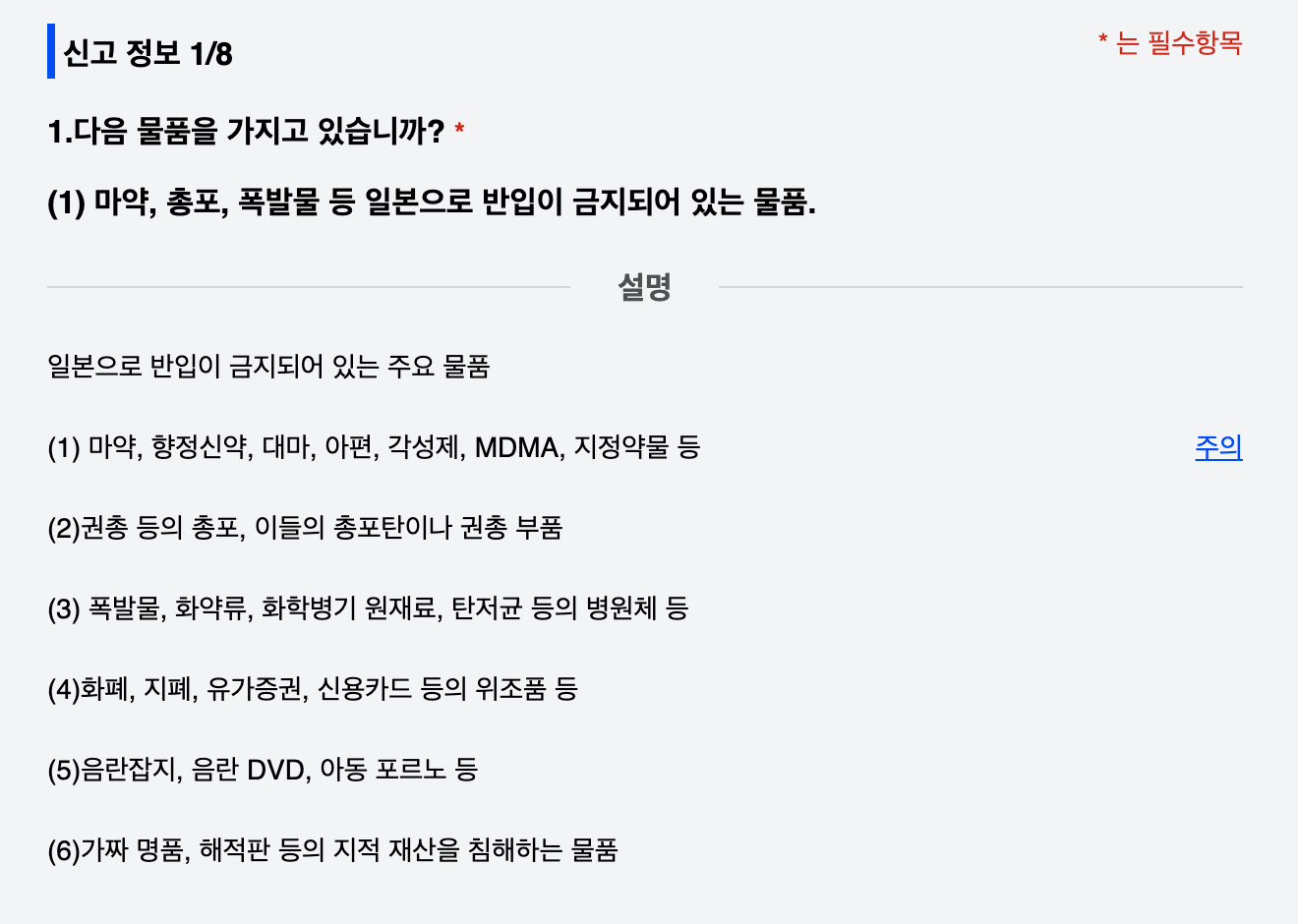
세관신고는 여덟페이지에 물어보는 질문에 대답을 하면 됩니다.
아래 세가지를 전화기 스샷으로 보관하시고 입국하시면 간단하게 들어가실수 있습니다.
검역절차는 QR 코드를 발행하지 않는데, 위에 보셨던 빨간색 검역페이지가 백신카드넣고 확인 이메일을 받은후에는…
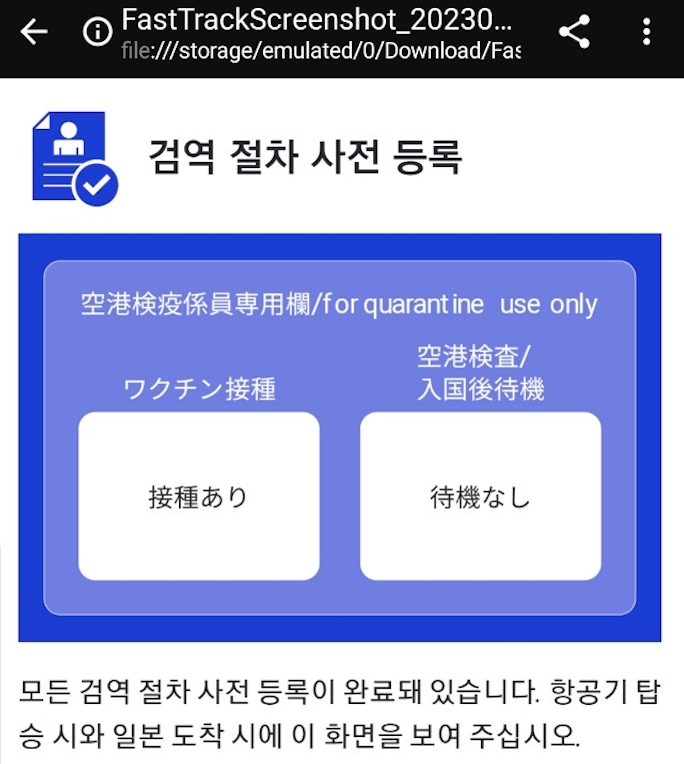
이렇게 파란색으로 바뀌어 있습니다. 이것이 #1. 이 화면을 저장하여 입국하면서 보여주면 계속 움직이는 빠른줄로 이동합니다. 이것이 없는분들은 옆으로 따로 빼내어서 관련서류를 수기로 작성하게 시켜요. (탑승시에도 보여주라고 써있는데, 탑승할때는 확인 안했습니다)
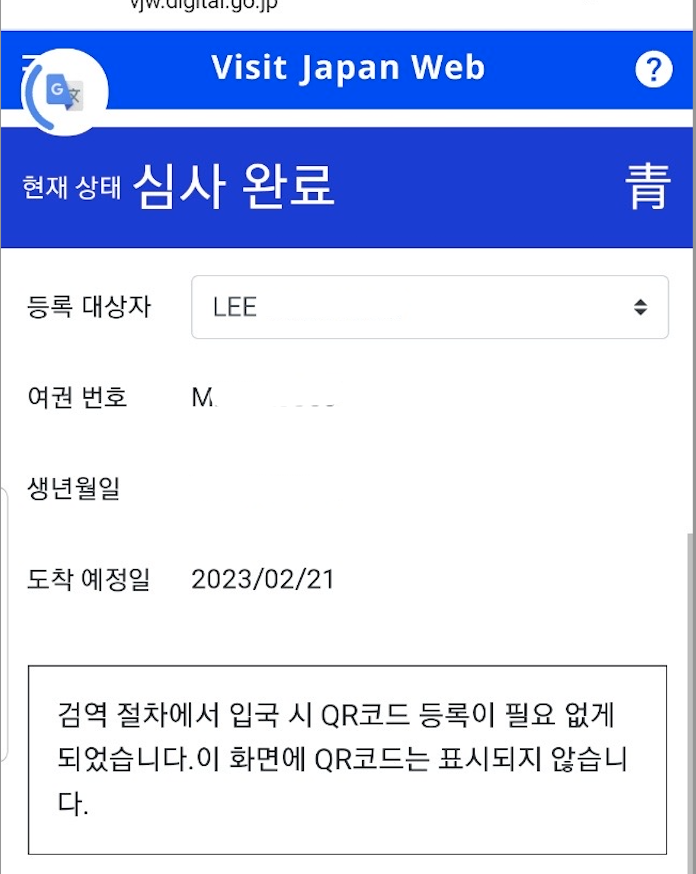
검역에 대한 한국어 페이지입니다. 현재상태:심사완료 라고 되어있고, 옆에 푸를 “청” 자 한문이 써 있잖아요. 이게 이부분은 된거예요.
입국심사에 사용하는 QR 코드
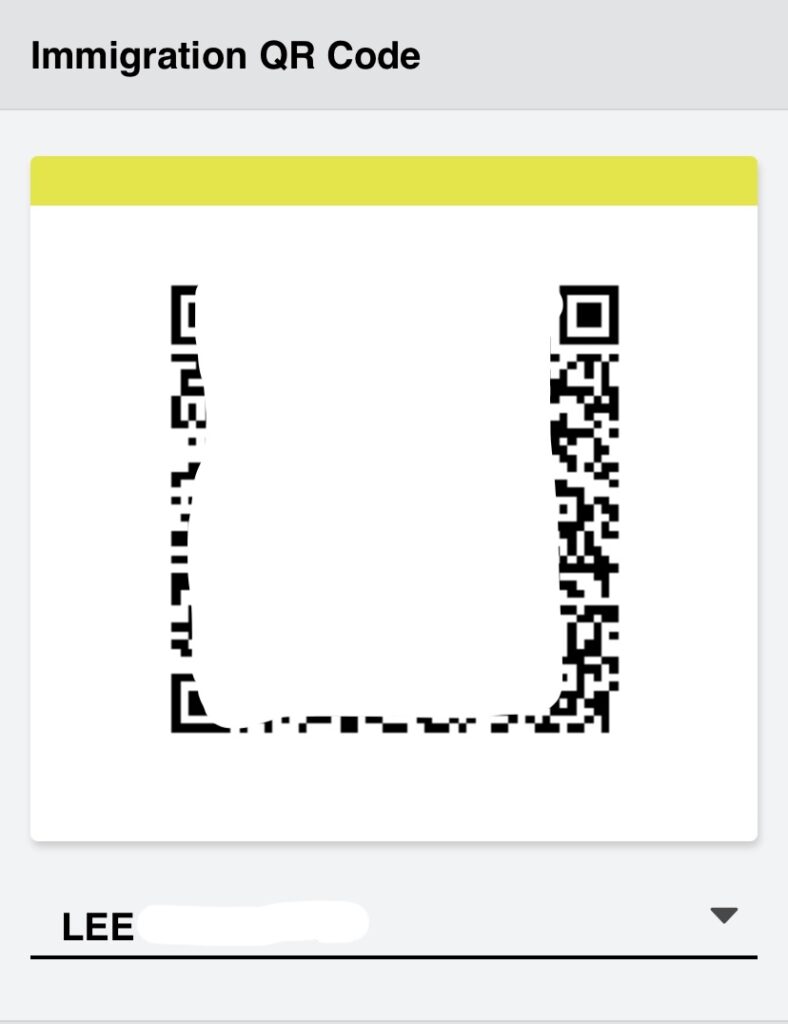
위에 입국심사에 대한 정보를 모두 입력하면 위와 같은 QR 코드를 내어줍니다. 이것이 #2. 역시 스샷을 찍어서 전화기에 저장했다가 입국심사관을 만나면 바로 앞에서 단말기에 스캔하면 됩니다. 이것만 하면 무슨 질문 하나도 안합니다.
세관 신고에 사용하는 QR 코드
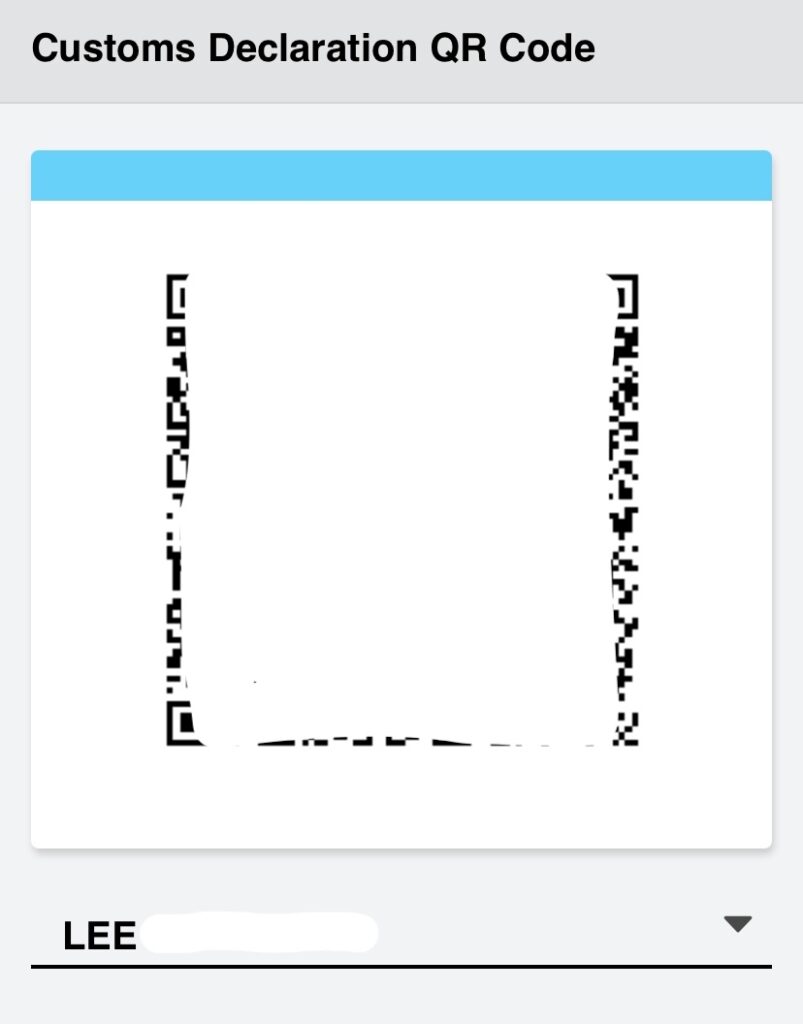
이 코드 역시 전화기에 저장했다가 입국심사 마치고, 세관심사하는곳에 가시면, 여권스캔하고 이 큐알코드 스캔하게 되어있습니다.이것이 #3. 그러면 이 역시 통과.

Welcome to Japan 입니다.
위의 세가지를 준비해서 전화기에 각각 스샷을 찍어놓고 필요할때마다 보여주면 되고요. 이것을 보여주기 위해서 온라인에 접속이 되어있을 필요는 없습니다.
사전에 준비만하면 꽤 편하게 입국하실수 있어요.
오늘 보신것대로 일본 입국하실때 사전에 준비하시는데 도움되었으면 합니다.
종이로 써서 내던것들은 사전 등록으로 전화기에서 다 할 수 있게 해놔서 정말 편했고요.
다음 포스팅에서 간단하게 설명드릴 Suica 교통카드도 Apple Pay로 사용할수 있어서 정말 편했습니다.
감사합니다.

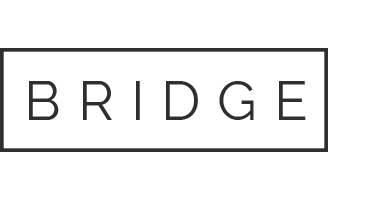
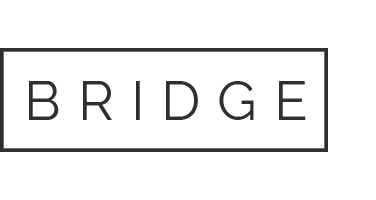

자세한 설명 감사합니다. 큰 도움 되었습니다.
이걸 언제까지 할런지는 모르겠는데, 일단 이 방법으로 준비해서 가시면 입국시에 큰 지체없이 들어갈수 있었습니다.
5월에 일본 갈 예정인데 큰 도움되는 글이네요. 감사합니다. Suica 카드(들어보긴 했는데 어떻게 이용하는 건지 잘 몰라요…)에 대한 글도 기대하고 있겠습니다.
일본 여행후기가 몇편 있을것 같은데, 5월 여행에 도움되셨으면 합니다. 맛있는데도 많이 다녀왔어요. ㅋ
문제는 저걸 해도 요즘 일본 입국이 헬인것 같습니다. 늘어난 입국자수 대비 입국 심사를 하는 인원이 적어서
입국심사를 통과하는데 다들 오래 걸린다 하더라고요. KIX는 1시간 정도, NRT, HND는 1~2시간 정도 걸린다는 하네요.
한국 또는 미국 국적(GE 필수)이신경우 자동입출국심사를(TTP) 신청할수 있으니, 일본 방문이 잦으신 분이라면 신청을 고려해보시면 좋습니다. TTP에 관한 자세한건 구글에 TTP Japan 으로 치면 나옵니다.
요즘에 다들 일본으로 몰려서 그런것 같습니다. 그래서 이게 비행시간과도 관련이 있을것 같았는데요. 저는 낮시간에 들어가는데 그렇게 길게 걸리지는 않았었어요. 반대로 이걸 준비해가지 않으면, 거기서 또 뭘 써야하던데.. 그건 하긴 기내에서 미리 주려고 하긴 했던것 같아요.
TTP Japan도 좋은 아이디어 같습니다.